 Pages
Pages
Brug appen Pages til at oprette flotte dokumenter og bøger med forskellige medier på Mac. Åbn og rediger Microsoft Word-arkiver, og hold styr på ændringer, som du selv og andre har foretaget.
Ser godt ud! Pages indeholder skabeloner til bøger, nyhedsbreve, rapporter, cv'er og andet, som er klar til brug, så du nemt kommer i gang med et projekt.
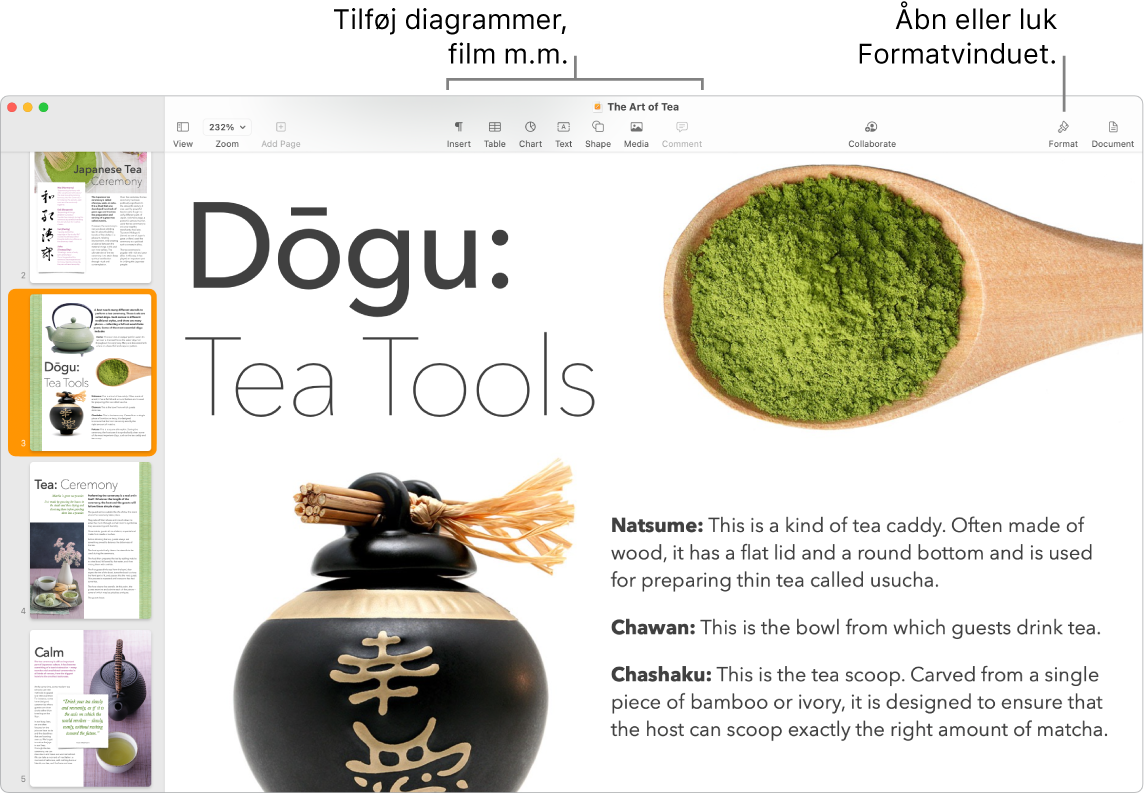
Alle dine formateringsværktøjer samlet et sted. Klik på knappen Format ![]() på værktøjslinjen for at åbne Info om format. Vælg noget i dit dokument, så vises formateringsmulighederne.
på værktøjslinjen for at åbne Info om format. Vælg noget i dit dokument, så vises formateringsmulighederne.
Ombryd tekst omkring grafik. Når du føjer et billede til et tekstdokument, ombrydes teksten automatisk omkring billedet. Du kan finjustere den måde, teksten ombrydes på, i indholdsoversigten Format.
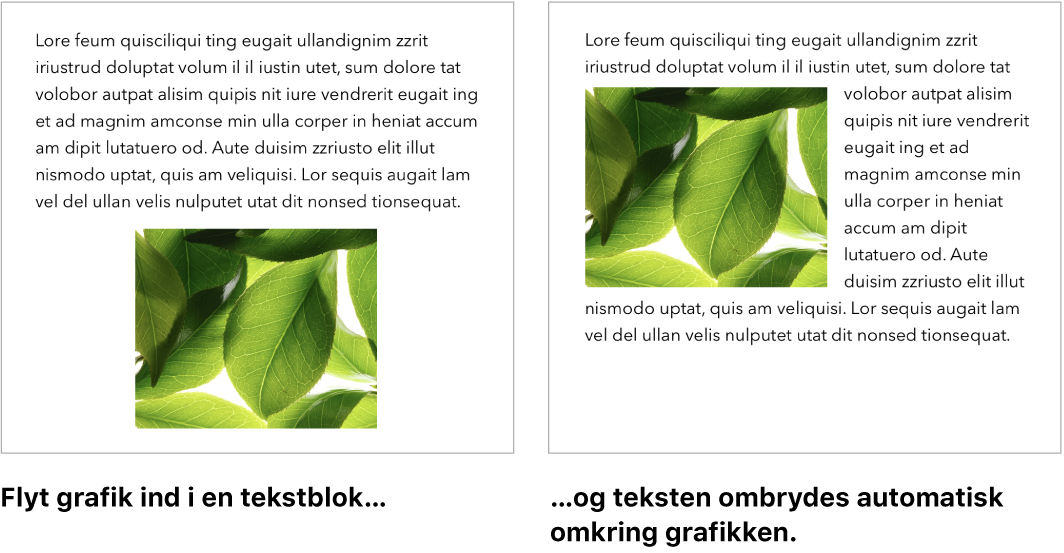
Bliv udgiver. Pages leveres med bogskabeloner, som du kan bruge til at oprette interaktive bøger i EPUB-format. Tilføj tekst og billeder – og også en indholdsfortegnelse. Når du er klar, kan du gøre din bog tilgængelig, så den kan købes eller hentes i Apple Books.
Start på Mac, og afslut på iPad. Du kan holde dokumenter ajour på alle dine enheder, når du logger ind med samme Apple-id. Det betyder, at du kan begynde at skrive på en enhed og fortsætte, hvor du slap, på en anden.
Oversæt i en håndevending. Vælg de celler, du vil oversætte, ctrl-klik på den valgte tekst, vælg Oversæt, og vælg derefter et sprog. Klik på “Erstat med oversættelse” for at oversætte tekst, du har skrevet. Du kan også hente sprog, så du kan arbejde offline. Gå til vinduet Sprog & område i Systemindstillinger, og klik derefter på knappen Oversættelsessprog nederst. Ikke alle sprog er tilgængelige. Se Oversæt på Mac i Brugerhåndbog til macOS.
Tip: Slå Registrer ændringer til for at se de ændringer, som du og andre foretager i et dokument. Alle personers ændringer og kommentarer er farvekodede, så du kan se, hvem der har foretaget de enkelte ændringer. Vælg Rediger > Registrer ændringer for at se værktøjslinjen til registrering af ændringer.
Brug Touch Bar med 13" MacBook Pro. Tryk for at ændre afsnitsformater og for at tilføje indtastningsforslag. Tryk på ![]() for at se flere formateringsmuligheder.
for at se flere formateringsmuligheder.

Tryk for at vælge tekstfarve, formatindstillinger (fed, kursiv m.m.), linjeafstand og punktopstillings- og listeformater. Tryk på ![]() for at vende tilbage til indtastningsforslag.
for at vende tilbage til indtastningsforslag.

Tryk på formatet (f.eks. Brødtekst) for at se andre indstillinger for afsnitsformatering, f.eks. Titel, Undertitel og Overskrift. Tryk på ![]() , når du er færdig.
, når du er færdig.

Læs mere. Se Brugerhåndbog til Pages.